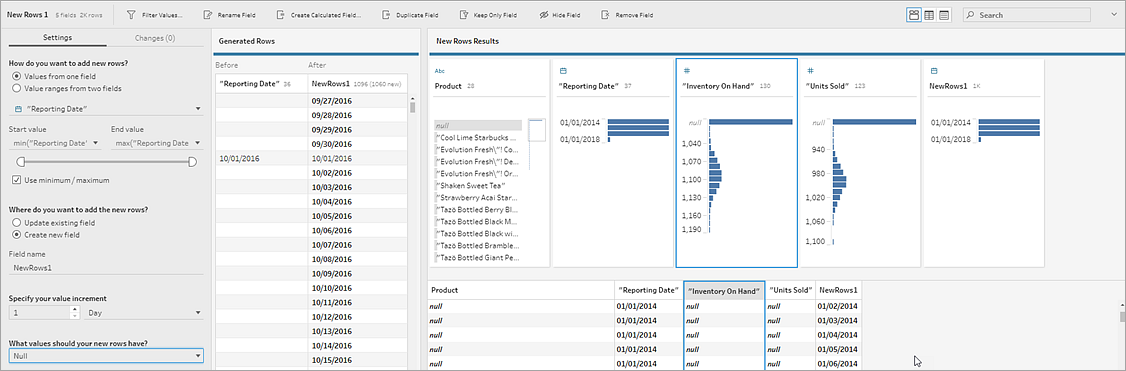Colmare i gap nei dati sequenziali
Supportato in Tableau Prep Builder versione 2021.3.1 e successive e sul web in Tableau Server e Tableau Cloud versione 2021.3.0 e successive.
Quando sono presenti gap nell’insieme di dati sequenziali, potrebbe essere necessario colmare tali gap con nuove righe per analizzare efficacemente i dati o eseguire l’analisi delle tendenze. Puoi utilizzare il tipo di fase Nuove righe per generare le righe mancanti e impostare le opzioni di configurazione in modo da ottenere i risultati desiderati.
È possibile generare nuove righe per i campi con valori numerici (numeri interi) o di data. Le opzioni di configurazione includono:
- Generare righe utilizzando i valori di un singolo campo o di due campi
- Utilizzare tutti i dati nel campo o selezionare un intervallo di valori
- Creare un nuovo campo con i risultati o aggiungere le nuove righe ai campi esistenti
- Impostare l’incremento (fino a 10.000) da utilizzare durante la generazione delle nuove righe
- Impostare i valori per le nuove righe su zero, Null o copiare il valore dalla riga precedente.
Esempi
Esempio 1: disponi di una tabella di dati sulle vendite, ma ci sono alcuni giorni in cui non sono registrate vendite. Hai bisogno di una riga per ogni giorno, non solo per i giorni in cui sono state effettuate vendite. Con Nuove righe puoi generare righe per i giorni mancanti e aggiungerle al campo "Giorni della settimana" esistente. Poiché non sono state registrate vendite per tali giorni, desideri che il valore della quantità venduta sia zero.
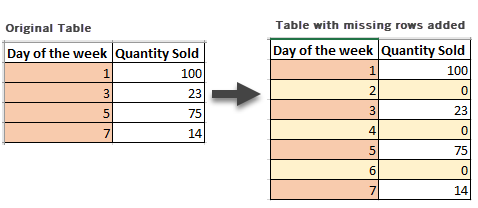
Esempio 2: disponi di una tabella di dati sulle vendite in cui gli ordini evasi vengono registrati utilizzando un intervallo di date. Hai bisogno di una riga per ogni giorno. Poiché non sai quanti ordini sono stati evasi ogni giorno, desideri che i valori per le nuove righe siano Null. Con Nuove righe puoi generare le righe mancanti tra le due date e creare un nuovo campo chiamato "Tutti i giorni" per preservare i dati originali.
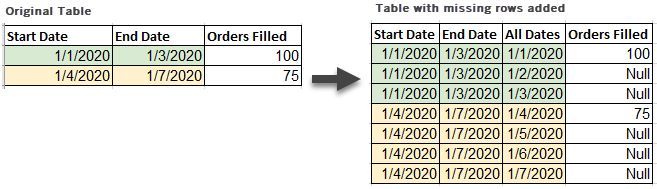
Generare nuove righe
Nel riquadro Flusso fai clic sull’icona del segno più
 e seleziona Nuove righe. Nel riquadro Flusso viene visualizzata una fase Nuove righe.
e seleziona Nuove righe. Nel riquadro Flusso viene visualizzata una fase Nuove righe.Procedi come segue per configurare le opzioni per generare le nuove righe.
- Come vuoi aggiungere le nuove righe? Utilizza una delle seguenti opzioni per selezionare uno o più campi in cui mancano le righe.
Valori da un campo: genera le righe mancanti dai valori in un singolo campo. Utilizza questa opzione per i tipi di dati Numero (intero) o Data.
Per impostazione predefinita, utilizza il valore minimo e massimo per generare le righe mancanti. Questa opzione utilizza tutti i valori nel campo. Se desideri utilizzare solo un intervallo di valori per generare le righe mancanti, imposta Valore iniziale e Valore finale.
Nota: i campi Valore iniziale e Valore finale non possono essere utilizzati per generare righe al di fuori dell’insieme di dati corrente.
- Intervalli di valori da due campi: genera le nuove righe utilizzando un intervallo di valori tra due campi data. Questa opzione è disponibile solo per i tipi di dati Data, utilizza tutti i valori nel campo e richiede che entrambi i campi abbiano lo stesso tipo di dati.
- Dove vuoi aggiungere le nuove righe? Quando utilizzi un singolo campo, puoi aggiungere le nuove righe al campo esistente o creare un nuovo campo per preservare i dati originali. Quando utilizzi intervalli di valori da due campi, devi creare un nuovo campo.
Nome campo: immetti un nome per il nuovo campo.
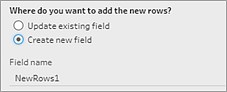
- Specifica il valore dell’incremento: inserisci un valore compreso tra 1 e 10.000. Ogni nuova riga viene incrementata del valore selezionato. Se selezioni un valore maggiore del gap tra i valori, non vengono generate nuove righe.
- Campi numerici: seleziona un valore numerico.
- Campi data: seleziona un valore numerico, quindi Giorno, Settimana o Mese.
Quali valori devono avere le nuove righe?: seleziona un’opzione per compilare i valori degli altri campi per le nuove righe.
- Null: popola tutti i valori dei campi con Null.
- Null o zero: popola tutti i valori di testo con Null e tutti i valori numerici con zero.
- Copia dalla riga precedente: popola tutti i valori dei campi con il valore della riga precedente.
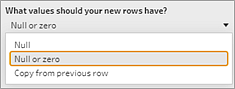
Le nuove righe vengono visualizzate in grassetto nel riquadro Righe generate mentre immetti le impostazioni di configurazione. I dettagli delle righe vengono visualizzati nel riquadro Risultati delle nuove righe.